
JavaScript 是一种多功能且动态的编程语言,已成为 Web 开发世界中不可或缺的一部分。它的易用性和为网站带来交互性的能力使其在开发人员中非常受欢迎。 JavaScript 能够创建广泛的应用程序,从网站上的简单交互元素到复杂的基于 Web 的应用程序。
在本教程中,我们将向您展示如何使用 JavaScript 功能来了解您的网站访问者正在使用的操作系统。了解这些信息对于为他们提供定制体验非常有用。您可以更改网站的外观,修改某些功能的工作方式,甚至为不同的平台提供不同的用户界面。在本教程结束时,您将能够使用 JavaScript 检测用户的操作系统。我们将详细介绍以下方法:
navigator.platform 属性
navigator.userAgent 属性
每种方法都有其自身的优点和缺点,我们将讨论每种方法的详细信息,以帮助您选择最适合您需求的方法。学完本教程后,您将对如何使用 JavaScript 检测用户的操作系统有深入的了解。
navigator.platform 属性
navigator.platform 属性是 JavaScript 中 navigator 对象的属性,它提供有关平台和用户操作系统的信息。此属性是一个字符串,包含用户运行应用程序的平台,例如“MacIntel”或“Win32”。可以使用 navigator.platform 表达式访问此属性,并且结果可用于检测用户的操作系统。
console.log(navigator.platform);
您将得到以下输出:
"MacIntel"
以下是如何利用 navigator.platform 属性来检测用户的操作系统:
if (window.navigator.platform.indexOf("Win") != -1) {
console.log("The user is running Windows");
} else if (window.navigator.platform.indexOf("Mac") != -1) {
console.log("The user is running Mac OS");
} else if (window.navigator.platform.indexOf("Linux") != -1) {
console.log("The user is running Linux");
} else {
console.log("The user's operating system could not be determined");
}
在上面的代码中,我们利用 navigator.platform 属性来检测用户的操作系统。首先,我们检查 navigator.platform 是否包含字符串“Win”。如果是,则表示用户正在运行 Windows。我们在控制台中记录一条消息“用户正在运行 Windows”。
接下来,我们检查 navigator.platform 是否包含字符串“Mac”。如果是,则意味着用户正在运行 Mac 操作系统。我们在控制台中记录一条消息“用户正在运行 Mac OS”。
我们也在 Linux 上重复此过程。如果这些条件都不满足,那么我们会记录一条消息“无法确定用户的操作系统”。
因此,此代码检查用户的操作系统并向控制台记录一条消息,说明用户正在运行的内容。
它将产生以下输出:
"The user is running Mac OS"
navigator.userAgent 属性
navigator.userAgent 属性是使用 JavaScript 时确定用户操作系统的另一种方法。它提供有关用户浏览器的信息,包括类型和版本,以及底层操作系统。此信息以字符串格式存储,可以使用 navigator.userAgent 表达式进行访问。通过解析此字符串,您可以识别用户的操作系统,并使用此信息根据其特定平台定制您的网站体验。
console.log(navigator.userAgent);
它将产生一个输出,如下所示:
"Mozilla/5.0 (Macintosh; Intel Mac OS X 10_15_7) AppleWebKit/605.1.15 (KHTML, like Gecko) Version/14.0 Safari/605.1.15"
下面是如何使用 navigator.userAgent 属性来检测操作系统的示例:
if (window.navigator.userAgent.indexOf("Windows") != -1) {
console.log("The user is running Windows");
} else if (window.navigator.userAgent.indexOf("Mac OS") != -1) {
console.log("The user is running Mac OS");
} else if (window.navigator.userAgent.indexOf("Linux") != -1) {
console.log("The user is running Linux");
} else {
console.log("The user's operating system could not be determined");
}
上面的代码使用了特征检测的方法来判断用户的操作系统。该方法利用“navigator.userAgent”属性,该属性是一个字符串,包含有关浏览器及其运行的操作系统的信息。
首先,我们使用 if 语句来检查“navigator.userAgent”属性中是否存在字符串“Windows”。如果是,我们会将“用户正在运行 Windows”记录到控制台。
接下来,我们将检查用户是否使用 Mac 操作系统。我们在用户代理中搜索字符串“Mac OS”。如果找到,我们将记录“用户使用 Mac”。
我们将为 Linux 重复该过程。如果字符串“Linux”在用户代理中,我们将记录“The user is on Linux”。
如果以上条件均不满足,我们将假设无法确定用户的操作系统并记录“用户的操作系统未知”。
因此,此代码检查用户的操作系统并向控制台记录一条消息,说明用户正在运行的内容。
它将产生以下输出:
"The user is running Mac OS"
结论
在本教程中,我们探索了使用 JavaScript 检测用户操作系统的方法。我们利用 navigator.platform 和 navigator.userAgent 方法来确定操作系统。通过各种示例,我们解释了如何使用这些方法检查 Windows、Mac OS、Linux 和其他操作系统。通过使用功能检测方法,我们解释了如何在不依赖 userAgent 或平台属性的情况下确定操作系统。
以上就是使用JavaScript检测用户的操作系统的详细内容,更多请关注编程之家其它相关文章!

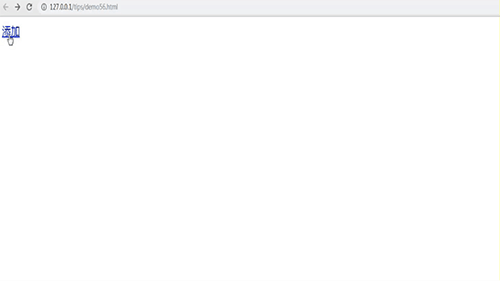 js如何实现弹出form提交表单?(图文+视频)
js如何实现弹出form提交表单?(图文+视频) js怎么获取复选框选中的值
js怎么获取复选框选中的值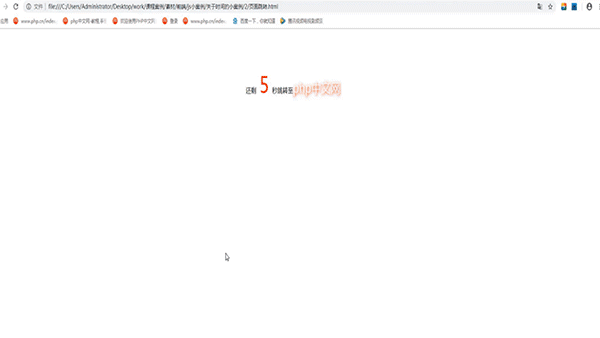 js如何实现倒计时跳转页面
js如何实现倒计时跳转页面 如何用js控制图片放大缩小
如何用js控制图片放大缩小